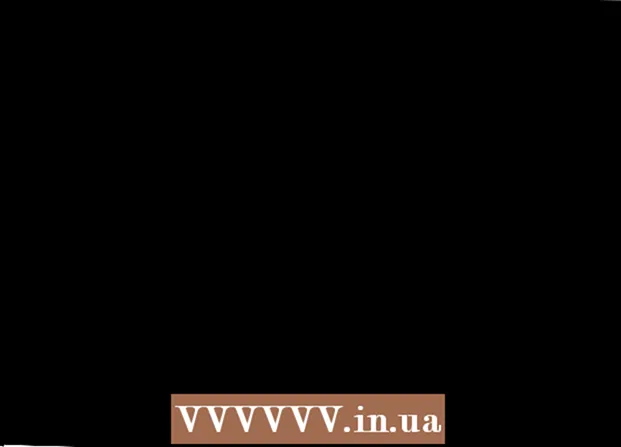Autora:
Roger Morrison
Data De La Creació:
28 Setembre 2021
Data D’Actualització:
21 Juny 2024

Content
- Per trepitjar
- Mètode 1 de 3: en un PC d'escriptori
- Mètode 2 de 3: en un iPhone
- Mètode 3 de 3: en un Android
- Consells
- Advertiments
Aquest wikiHow us ensenya a eliminar totes les cookies del navegador Firefox d’un ordinador o dispositiu mòbil. Les cookies són petits fitxers que emmagatzemen informació sobre els vostres hàbits de navegació; si voleu eliminar aquests fitxers, podeu fer-ho mitjançant la configuració de Firefox.
Per trepitjar
Mètode 1 de 3: en un PC d'escriptori
 Obriu Firefox. Feu clic o feu doble clic a l'aplicació Firefox, que sembla una guineu taronja sobre un fons blau.
Obriu Firefox. Feu clic o feu doble clic a l'aplicació Firefox, que sembla una guineu taronja sobre un fons blau.  fer clic a ☰. Podeu veure aquest botó a l'extrem superior dret de la finestra. Apareixerà un menú desplegable.
fer clic a ☰. Podeu veure aquest botó a l'extrem superior dret de la finestra. Apareixerà un menú desplegable.  fer clic a Biblioteca. Ho podeu trobar a la part superior del menú desplegable. S'obrirà una nova pàgina al menú.
fer clic a Biblioteca. Ho podeu trobar a la part superior del menú desplegable. S'obrirà una nova pàgina al menú.  fer clic a Història. Ho podeu trobar a la part superior del menú desplegable.
fer clic a Història. Ho podeu trobar a la part superior del menú desplegable.  fer clic a Esborra la història recent .... Aquesta opció es troba a la part superior del menú desplegable "Historial". Apareixerà una finestra emergent.
fer clic a Esborra la història recent .... Aquesta opció es troba a la part superior del menú desplegable "Historial". Apareixerà una finestra emergent.  Feu clic al menú desplegable "Període de temps per suprimir". Ho podeu trobar a la part superior de la finestra emergent.Ara apareixerà un menú desplegable.
Feu clic al menú desplegable "Període de temps per suprimir". Ho podeu trobar a la part superior de la finestra emergent.Ara apareixerà un menú desplegable.  fer clic a Tot. Aquesta és una opció del menú desplegable. Si seleccioneu això, s'assegura que s'esborraran totes les galetes del vostre navegador (en lloc de les galetes d'aquest mateix dia o de la setmana).
fer clic a Tot. Aquesta és una opció del menú desplegable. Si seleccioneu això, s'assegura que s'esborraran totes les galetes del vostre navegador (en lloc de les galetes d'aquest mateix dia o de la setmana).  Marqueu la casella que hi ha al costat de "Galetes". Aquesta opció es troba aproximadament al mig de la finestra emergent.
Marqueu la casella que hi ha al costat de "Galetes". Aquesta opció es troba aproximadament al mig de la finestra emergent. - Podeu desactivar la resta d’opcions d’aquesta finestra, però s’ha de marcar la casella "Cookies".
- Les opcions marcades s’eliminen permanentment quan suprimiu les cookies.
 fer clic a Suprimeix ara. Aquesta opció es troba a la part inferior de la finestra emergent. Les cookies de Firefox ja s’esborren.
fer clic a Suprimeix ara. Aquesta opció es troba a la part inferior de la finestra emergent. Les cookies de Firefox ja s’esborren. - Pot passar uns minuts fins que Firefox acabi de suprimir totes les cookies.
 Eviteu que les cookies quedin al vostre navegador en el futur. Si no voleu que Firefox desi les galetes, podeu desactivar-les de la manera següent:
Eviteu que les cookies quedin al vostre navegador en el futur. Si no voleu que Firefox desi les galetes, podeu desactivar-les de la manera següent: - fer clic a ☰.
- fer clic a Opcions (en un Mac, feu clic a Preferències).
- Feu clic a la pestanya Privadesa i seguretat.
- Desplaceu-vos cap avall fins a l'encapçalament "Cookies i dades del lloc web".
- Marqueu la casella "Bloqueja les cookies i les dades del lloc web".
Mètode 2 de 3: en un iPhone
 Obriu Firefox. Toqueu l'aplicació Firefox, que s'assembla a una guineu taronja sobre un fons blau fosc.
Obriu Firefox. Toqueu l'aplicació Firefox, que s'assembla a una guineu taronja sobre un fons blau fosc.  Toqueu ☰. Podeu veure aquest botó a l'extrem inferior dret de la pantalla, però és possible que hàgiu de desplaçar-vos cap avall o cap amunt per veure'l. S'obrirà un menú.
Toqueu ☰. Podeu veure aquest botó a l'extrem inferior dret de la pantalla, però és possible que hàgiu de desplaçar-vos cap avall o cap amunt per veure'l. S'obrirà un menú.  Toqueu Configuració. Ho podeu veure al menú. Si hi feu clic, apareixerà la pàgina Configuració.
Toqueu Configuració. Ho podeu veure al menú. Si hi feu clic, apareixerà la pàgina Configuració.  Desplaceu-vos cap avall i toqueu Suprimiu les dades privades. Veureu aquesta opció al mig de la pàgina Configuració.
Desplaceu-vos cap avall i toqueu Suprimiu les dades privades. Veureu aquesta opció al mig de la pàgina Configuració.  Toqueu el botó blanc "Galetes". El commutador es tornarà blau per indicar que les cookies s’eliminaran quan indiqueu que s’han d’eliminar dades privades.
Toqueu el botó blanc "Galetes". El commutador es tornarà blau per indicar que les cookies s’eliminaran quan indiqueu que s’han d’eliminar dades privades. - Podeu assegurar-vos que no s’esborraran altres dades prement i apagant els altres commutadors blaus, però el commutador "Cookies" hauria de ser blau.
- Si el commutador "Cookies" ja és blau, ometeu aquest pas.
 Toqueu Suprimiu les dades privades. Aquest botó es troba a la part inferior de la pantalla.
Toqueu Suprimiu les dades privades. Aquest botó es troba a la part inferior de la pantalla.  Toqueu D'acord quan se us demani. Això indica que Firefox pot eliminar les cookies.
Toqueu D'acord quan se us demani. Això indica que Firefox pot eliminar les cookies. - Pot passar uns minuts fins que Firefox acabi de suprimir totes les cookies.
Mètode 3 de 3: en un Android
 Obriu Firefox. Toqueu l'aplicació Firefox, que s'assembla a una guineu taronja sobre un fons blau fosc.
Obriu Firefox. Toqueu l'aplicació Firefox, que s'assembla a una guineu taronja sobre un fons blau fosc.  Toqueu ⋮. Podeu veure aquest botó a l'extrem superior dret de la pantalla. Apareixerà un menú desplegable.
Toqueu ⋮. Podeu veure aquest botó a l'extrem superior dret de la pantalla. Apareixerà un menú desplegable.  Toqueu Configuració. Ho podeu trobar al menú desplegable. S'obrirà la pàgina Configuració.
Toqueu Configuració. Ho podeu trobar al menú desplegable. S'obrirà la pàgina Configuració.  Toqueu Suprimiu les dades privades. Ho podeu trobar a la part superior de la pàgina Configuració.
Toqueu Suprimiu les dades privades. Ho podeu trobar a la part superior de la pàgina Configuració. - Si treballeu amb una tauleta, trobareu aquesta opció a la part esquerra de la pàgina Configuració.
 Toqueu Suprimeix ara. Aquest botó es troba a la part superior de la pàgina Suprimeix dades privades.
Toqueu Suprimeix ara. Aquest botó es troba a la part superior de la pàgina Suprimeix dades privades.  Marqueu la casella "Cookies i inicis de sessió actius". Podeu desmarcar la resta de caselles, però s'ha de marcar "Cookies i inicis de sessió actius".
Marqueu la casella "Cookies i inicis de sessió actius". Podeu desmarcar la resta de caselles, però s'ha de marcar "Cookies i inicis de sessió actius". - Si la casella ja està marcada, ometeu aquest pas.
 Toqueu Eliminar informació. Podeu veure aquest botó a l'extrem inferior dret de la pantalla. Les vostres cookies de Firefox se suprimiran.
Toqueu Eliminar informació. Podeu veure aquest botó a l'extrem inferior dret de la pantalla. Les vostres cookies de Firefox se suprimiran. - Pot passar uns minuts fins que Firefox acabi d'esborrar les vostres cookies.
 Eviteu les cookies en el futur. Si no voleu que Firefox emmagatzemi cookies al vostre Android, podeu desactivar-les de la següent manera:
Eviteu les cookies en el futur. Si no voleu que Firefox emmagatzemi cookies al vostre Android, podeu desactivar-les de la següent manera: - Toqueu Privadesa a la pàgina Configuració del Firefox.
- Toqueu Cookies.
- Toqueu Apagat al menú emergent.
Consells
- Les cookies poden ser útils perquè de vegades fan que els llocs web es carreguin més ràpidament i puguin recordar les vostres dades d’inici de sessió, de manera que deixar cookies no és necessàriament una mala idea.
Advertiments
- La desactivació de cookies a Firefox pot impedir l’ús de determinats llocs web o funcions.